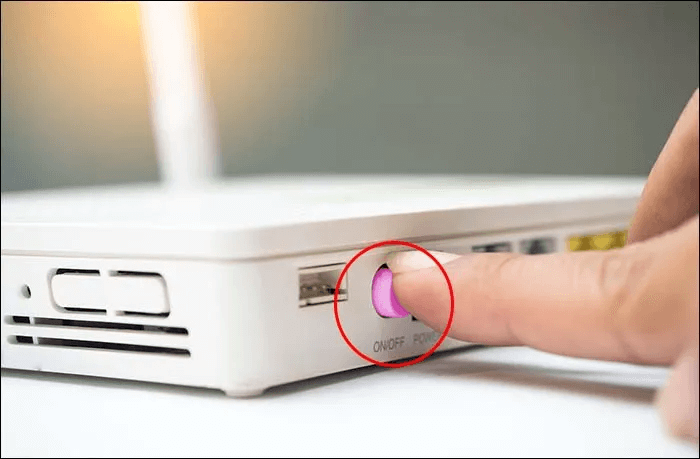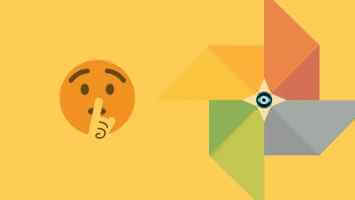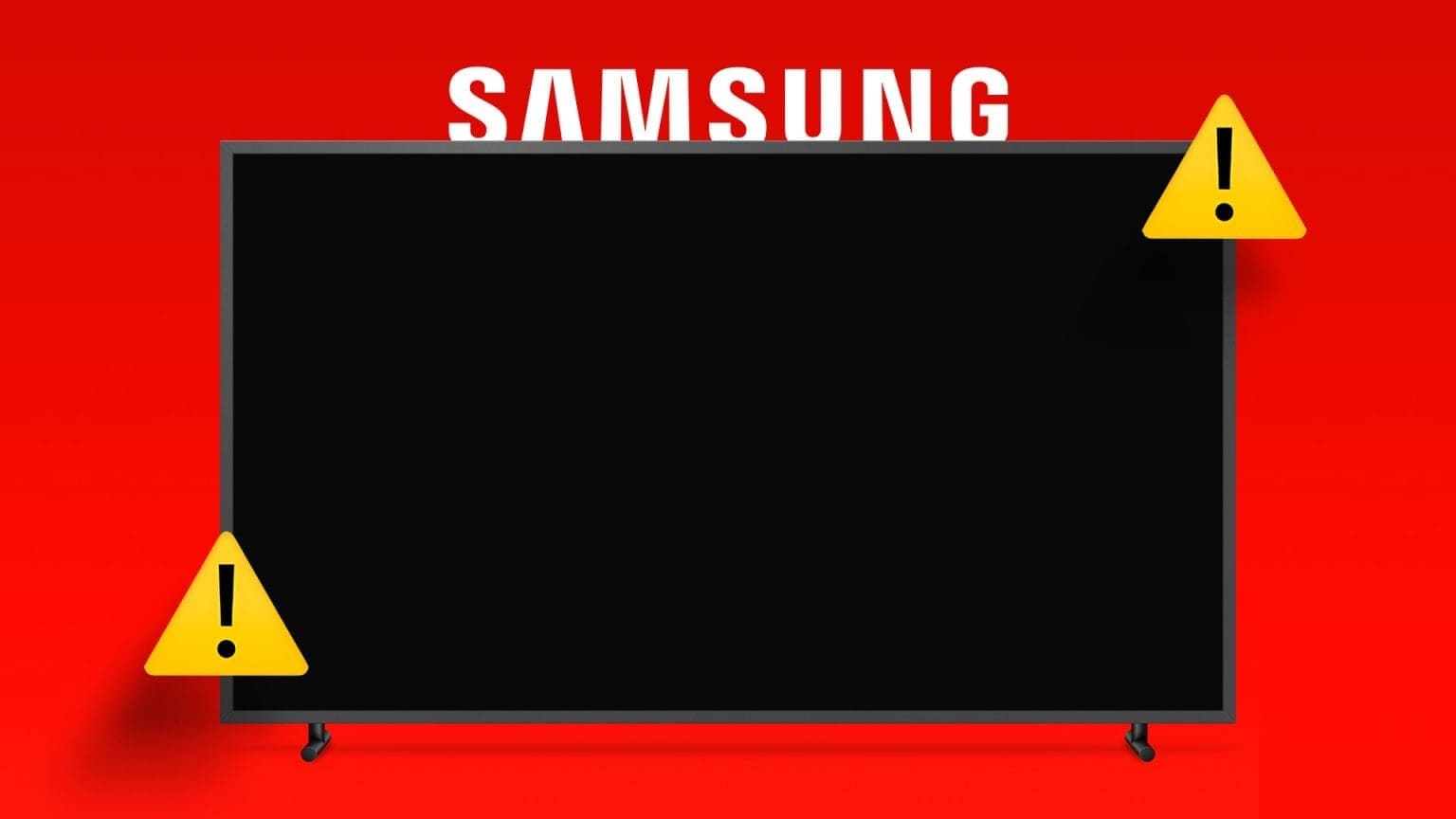Som et fjernadgangsprogram kan det være GåTilMinPc Nem at bruge. Med denne applikation kan du få adgang til din computer når som helst og hvor som helst.

Eller i hvert fald ville det være tilfældet, hvis fejl som Venter på, at værtscomputeren opretter forbindelse Fra tid til anden.
Hvis du har stødt på denne frustrerende besked, er du sikkert ivrig efter at vide, hvad den betyder. Vi vil diskutere netop det i artiklen nedenfor. Derudover lærer du, hvordan du løser problemet, opdager de bedste måder at bruge GoToMyPc på, og finder nogle nyttige tips. Alternative løsninger Til fjernadgang.
Hvad er fejlen "Venter på, at værtscomputeren opretter forbindelse"?
Forestil dig, at du ringer til en ven og ikke kan komme igennem. Din telefon fungerer korrekt, og du har en god forbindelse, men der er noget galt med din vens enhed.
Dette er stort set, hvad der sker, når du får fejlen "Venter på, at værtscomputeren opretter forbindelse".
Problemet stammer sandsynligvis ikke fra den enhed, du bruger til at få adgang til fjerncomputeren. Meddelelsen angiver i stedet, at fjerncomputeren har problemer med at oprette en forbindelse.
For at forstå problemet, er vi nødt til at forklare to grundlæggende begreber i GoToMyPc: klient og vært.
Klientenheden er den enhed, du bruger til fjernadgang. Værtsenheden er den computer, hvorfra programmets adresse hentes – den enhed, du forsøger at få adgang til.
Når du ser fejlen "Venter på, at værtscomputeren opretter forbindelse" på klientsiden, oplever værtscomputeren sandsynligvis nogle af følgende problemer:
- Applikationen er ikke installeret GåTilMinPc korrekt på værtsmaskinen.
- Firewall Trafik fra applikationen er blokeret på værtssiden.
- Værtsenhedens forbindelse til internettet svag.
Heldigvis er disse problemer ikke for komplekse at løse.
Sådan rettes "Venter på forbindelse til værtscomputeren"
Selvom GoToMyPc er et fjernadgangsprogram, kræver det, at du fysisk besøger værtscomputeren for at løse problemet "venter på forbindelse til en værtscomputer". Når du er der, kan du prøve flere løsninger:
- Genstart
- Brug af forbindelsesguiden
- Skift og slå firewallindstillinger til/fra
- Kontroller værtscomputerens internetforbindelse.
Genstart
Computere oplever sommetider problemer med ydeevnen tilsyneladende uden nogen åbenlys grund. Dette kan ske, hvis værtscomputeren har været aktiv i lang tid, eller hvis ressourcekrævende processer kører i baggrunden.
Genstart af værtscomputeren kan løse problemet med "venter på forbindelse til værtscomputeren". Det er en hurtig løsning, du kan prøve med det samme. Hvis du ikke er i nærheden af maskinen, kan det være nyttigt at ringe til en anden i nærheden af værtscomputeren og bede dem om at genstarte den.
Brug af forbindelsesguiden
GoToMyPc-forbindelsesguiden er designet til at håndtere forbindelsesproblemer. Du kan få adgang til guiden direkte fra appen.
Kør forbindelsesguiden, og lad den guide dig gennem den enkle opsætningsproces. Guiden bestemmer de mest effektive indstillinger for din internetforbindelse og gemmer dem på programmets dataserver.
Når guiden er færdig, skal du genstarte programmet og se, om problemet er løst.
Skift og slå firewallindstillinger til/fra
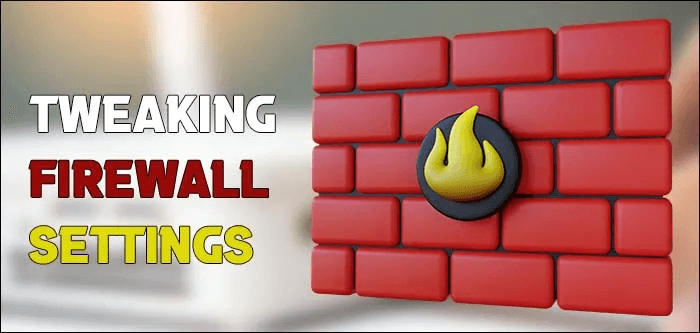
Firewallen på værtscomputeren blokerer muligvis GoToMyPc-applikationens adgang til internettet. I dette tilfælde skal du gå til firewallindstillingerne for at tilføje applikationen til undtagelseslisten, hvilket betyder, at den har uhindret adgang til netværket.
Den præcise metode til at ændre firewallindstillinger afhænger af den firewallsoftware, du bruger. GoToMyPc supportside En detaljeret forklaring af de optimale firewallindstillinger, du skal bruge for at applikationen kører problemfrit.
Hvis du er sikker på, hvad du laver, og ikke ønsker at gå tilbage til supportsiden, bør du vide, hvilke ændringer du skal foretage i din firewall. Navnet på det program, du vil føje til undtagelseslisten, er g2comm.exe.
Når ændringerne er anvendt, skal du lukke applikationen, åbne den igen og prøve at oprette forbindelse til værten.
Kontroller, at værtscomputeren har forbindelse til internettet.
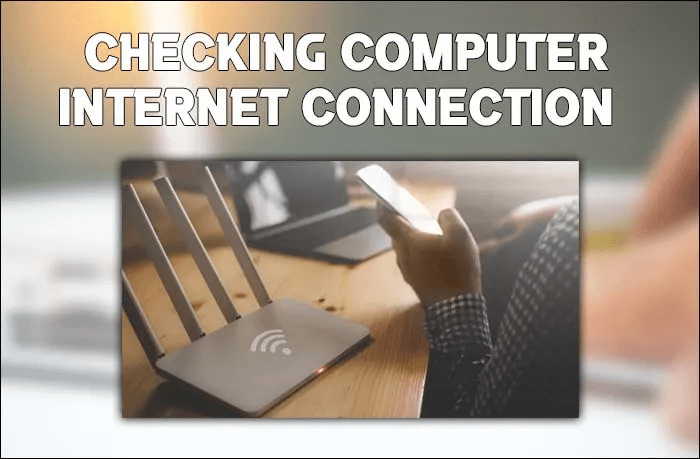
Hvis ingen af ovenstående metoder viser sig at være effektive, skal du muligvis kontrollere din værts internetforbindelse. GoToMyPc kan kun fungere korrekt, hvis både værts- og klientenhederne har uafbrudt netværksadgang.
Det første du skal kontrollere er kvaliteten af din forbindelse. Langsommere, mindre pålidelige forbindelser, såsom dial-up eller satellitinternet, vil forringe GoToMyPcs ydeevne. For den bedste brugeroplevelse bør du have en bredbåndsforbindelse, såsom DSL.
Forudsat at din forbindelse opfylder minimumskravene, kan problemet "Venter på forbindelse til værtscomputer" skyldes noget uden for værtsenheden. Dette gælder især, hvis du støder på en anden fejlmeddelelse: "Internetforbindelsen er afbrudt."
I sådanne tilfælde kan problemet skyldes din router eller dit modem, eller det kan skyldes din internetudbyder (ISP). Forbindelsesproblemer vil være lette at identificere, fordi andre netværksafhængige applikationer heller ikke vil fungere korrekt.
Da du har direkte adgang til dine hjemmenetværksenheder, er det bedst at kontrollere dem først:
- sluk router eller modem.
- vente 10-15 sekunder.
- Tænd enheden, og vent på, at den opretter forbindelse.
Hvis du har en router og et modem sammen, skal du genstarte begge enheder som beskrevet ovenfor. Når det gælder om at afgøre, om forbindelsen er startet, kan du se, om enhederne er klar, baseret på indikatorlamperne på dem.
Lad os sige, at du genstartede dine netværksenheder, og der ikke sker noget. Så kan din internetudbyder (ISP) opleve problemer.
Hvis netværksafbrydelsen fortsætter, skal du kontakte din internetudbyder og spørge, om der er et afbrydelse hos dem. Hvis ikke, kan det være nyttigt at beskrive de problemer, du oplever, til din internetudbyders supportteam. Supportteamet kan muligvis hjælpe dig med at genoprette korrekt internetadgang.
Sådan bruger du GoToMyPc
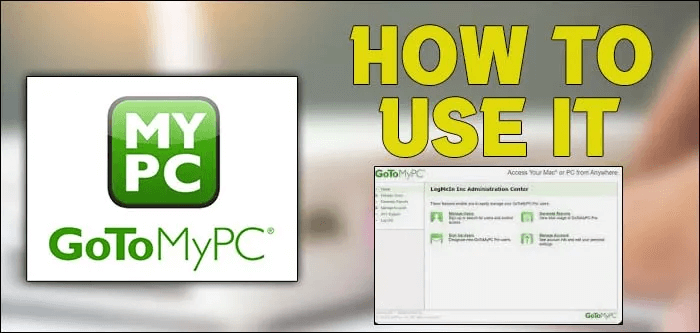
Som et fjernadgangsprogram er GoToMyPc særligt nyttigt til nem filoverførsel. Programmet blev ikke designet med fjernsupport i tankerne, især da du kun kan oprette forbindelse til én værtsmaskine fra en enkelt klient.
GoToMyPc vil være yderst nyttigt for folk, der ofte har brug for at overføre filer mellem to enheder, mens de er på farten. Når du starter appen og opretter forbindelse til værten, er overførsel af filer lige så nemt som at trække og slippe.
Du kan også bruge GoToMyPc til grundlæggende diagnosticering. Appen viser statistikker for hukommelse, CPU og forbindelseshastighed for begge enheder, hvilket kan være nyttigt i visse situationer.
Endelig får du Bitdefender antivirus med dit GoToMyPc-abonnement. Den grundlæggende app og antivirus har lignende funktionalitet på Windows- og Mac-computere. MacOS.
GoToMyPc-alternativer
Afhængigt af dine behov og dit budget er GoToMyPc muligvis ikke den ideelle løsning. Appen har meget specifikke funktioner og er begrænset som et fjernadgangsværktøj. Derudover kommer den med et heftigt abonnementsgebyr. Hvis du har et stramt budget eller ønsker at få mere for pengene, kan du prøve nogle alternativer.
udarbejde et program TeamViewer Dette værktøj er en af de mest populære fjernadgangsløsninger og fungerer godt til forretningsformål og udmærker sig ved personlig brug. På den anden side vælger mange virksomheder RemotePC , en fjernadgangsapplikation, der er bedre egnet til større computerinfrastrukturer.
Gå til din computer, når du vil
Hvis de foreslåede metoder virker på dine enheder, burde GoToMyPc begynde at virke uden problemer. Når forbindelsesproblemet er genoprettet, kan du fortsætte med at få adgang til værtscomputeren, når det er nødvendigt, og du behøver ikke bekymre dig om vigtige filoverførsler afbrydes undervejs.
Kunne du løse problemet "Venter på forbindelse til værtscomputer"? Hvad forårsager problemet? Fortæl os det i kommentarerne nedenfor.